Neben dem Editieren der Geometrien von Objekten ist es wichtig auch attributive Informationen der Änderungen einzugeben. Der WebOffice html Client erlaubt einige unterschiedliche Arten von attributiven Editieren, welche im folgenden Kapitel erläutert werden. Attributinformationen können im Fenster des Editierwerkzeugs während der Editieraktion Erstellen oder Ändern eingegeben werden. Beim Erstellen eines neuen Objektes sind die Attributfelder sofort verfügbar. Falls Sie ein bestehendes Objekt editieren wollen, müssen Sie das Objekt zuerst selektieren, um die Attribute danach editieren zu können.
Arten von Eingabefelder, verfügbar im WebOffice html Client
Der WebOffice html Client ermöglicht es dem Anwender attributive Informationen mit den folgenden Eingabefeldtypen einzugeben:
•Texteingabe
•Multiline Texteingabe
•Auswahlwerteliste
•Checkbox
•Datumsfeld mit Kalender
•Schieberegler
•Dateiname
•Dateipfad
•Dateiupload

Fenster des Editierwerkzeugs im WebOffice html Client mit unterschiedlichen Arten von Attributfeldern
Verpflichtende Attributfelder
Ein Attributfeld gekennzeichnet mit einem ![]() ist ein Pflichtfeld. Der Editiervorgang kann somit nicht abgeschlossen werden, so lang kein Wert in das Pflichtfeld eingegeben wurde.
ist ein Pflichtfeld. Der Editiervorgang kann somit nicht abgeschlossen werden, so lang kein Wert in das Pflichtfeld eingegeben wurde.
Datumsfeld mit Kalender
Wenn ein Feld vom Typ "Datum" konfiguriert ist, bietet der WebOffice html Client eine Kalenderfunktion im Editierwerkzeugfenster an, das über den ![]() Button aufgerufen wird. Das aktuelle Datum ist mit einer roten Umrandung gekennzeichnet und der Eintrag wird jenes Datumsformat, welches in den Allgemeinen Einstellungen definiert wurde, verwenden.
Button aufgerufen wird. Das aktuelle Datum ist mit einer roten Umrandung gekennzeichnet und der Eintrag wird jenes Datumsformat, welches in den Allgemeinen Einstellungen definiert wurde, verwenden.
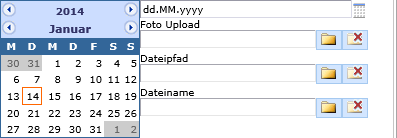
Kalenderfunktion im WebOffice html Client
Dateiupload, Dateipfad, Dateiname
Attributfelder dieses Eingabefeldtyps bieten den ![]() Button für das Durchsuchen von Dateien an, um
Button für das Durchsuchen von Dateien an, um
•eine Datei auf den Server hochzuladen,
•den Dateipfad hochzuladen,
•den Dateinamen hochzuladen.
Verwenden Sie den ![]() Button, um einen Eintrag aus dem Attributfeld zu löschen.
Button, um einen Eintrag aus dem Attributfeld zu löschen.
Die Verwendung des Eingabetyps Schieberegler ist äußerst nützlich bei der Arbeit mit Rotationsfelder, die editiert werden müssen. Entsprechend der Eingabeformat Konfiguration, hilft WebOffice 10.7 SP1 die Richtung eines Symbols durch das Zeigen einer Linie, wo der längere Teil die Richtung zeigt, zu identifizieren. Benutzen Sie diese Unterstützung, um Pfeile in die korrekte Richtung zu weisen.
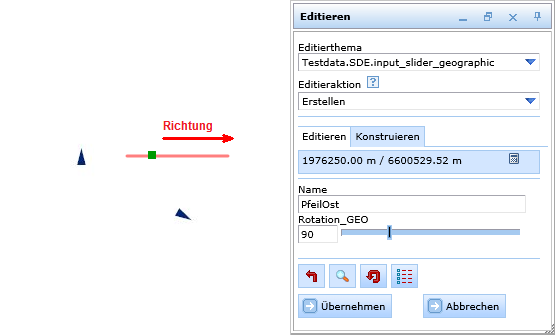
Verwenden eines Sliders, um Rotationsfelder im WebOffice html Client zu steuern
Ein weiterer Anwendungsfall für Schieberegler ist die Ausrichtung von Beschriftungen, z.B. wenn Sie eine Beschriftung entsprechend der Ausrichtung einer Linie oder Polygongrenze platzieren möchten. Verwenden Sie den zusätzlichen Drehregler (falls konfiguriert), um die Ausrichtung der Beschriftung zu identifizieren, wie in den Abbildungen zu sehen ist.
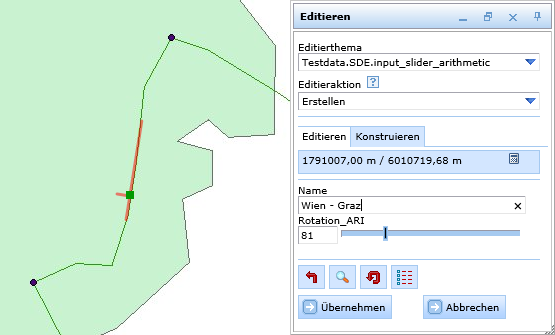
Verwendung des Schiebereglers, um Beschriftungen im WebOffice html Client auszurichten
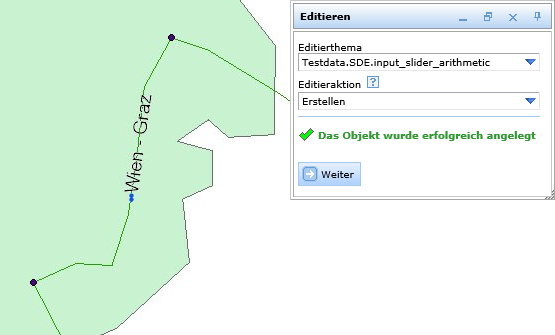
Ausgerichtete Beschriftung im WebOffice html Client
Hierarchisches Editieren
Der WebOffice html Client unterstützt Hierarchieebenen für das Editieren von Felder, in der Regel in Kombination mit in ArcMap definierten Subtypes/Domains. Auf diese Weise muss der Anwender einen Wert für das Feld mit der oberen Hierarchieebene (d.h. das oberste Feld ist ein Pflichtfeld) auswählen. Das Feld mit der zweiten Hierarchieebene bietet lediglich jene Werte, die für die oberste Hierarchieebene gültig sind.
Hinweis: Bitte beachten Sie, dass bei Einsatz von Hierarchischem Editieren entsprechende Werte bei der Eigenschaft "Hierarchieebene" im WebOffice author gesetzt werden müssen (siehe Hierarchieebene).
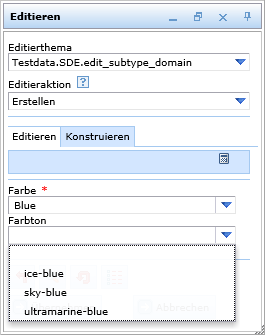
Nachdem die Farbe ausgewählt wurde, werden im zweiten Feld nur gültige Farbtöne angezeigt
Hinweis: Siehe Kapitel Editieren für Details zur Werkzeug-Konfiguration in WebOffice author.
Hinweis: Siehe Kapitel Editier-Layer für Details zur Konfiguration von Editier-Layer in WebOffice author.